QQ邮箱如何设置拒收指定人邮件?设置拒收指定人邮件步骤详解
发布时间:2025-05-24 编辑:游乐网
想要了解如何在qq邮箱中设置拒收特定人的邮件吗?快来看看iefans小编为大家带来的详细步骤吧,感兴趣的朋友们赶紧围观!
首先,登录您的邮箱。
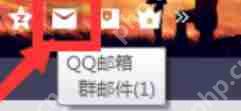 alt="如何在QQ邮箱中设置拒收特定人的邮件?详细步骤指南" />进入邮箱后,选中您不想接收的邮件。
alt="如何在QQ邮箱中设置拒收特定人的邮件?详细步骤指南" />进入邮箱后,选中您不想接收的邮件。
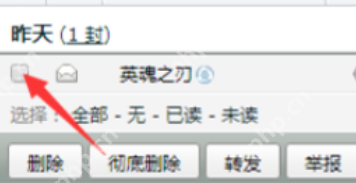 alt="如何在QQ邮箱中设置拒收特定人的邮件?详细步骤指南" />点击选中的邮件,然后选择下方的拒收选项。
alt="如何在QQ邮箱中设置拒收特定人的邮件?详细步骤指南" />点击选中的邮件,然后选择下方的拒收选项。
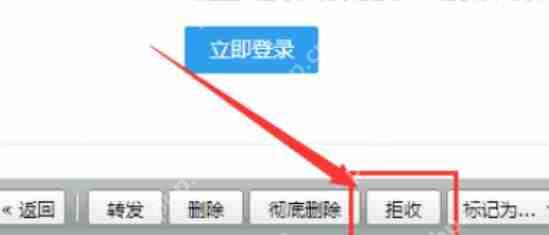 alt="如何在QQ邮箱中设置拒收特定人的邮件?详细步骤指南" />再次点击确认拒收即可。
alt="如何在QQ邮箱中设置拒收特定人的邮件?详细步骤指南" />再次点击确认拒收即可。
 alt="如何在QQ邮箱中设置拒收特定人的邮件?详细步骤指南" />完成后,系统会提示您已拒收此类邮件,并将它们移至垃圾箱。
alt="如何在QQ邮箱中设置拒收特定人的邮件?详细步骤指南" />完成后,系统会提示您已拒收此类邮件,并将它们移至垃圾箱。
QQ邮箱相关攻略推荐:
如何在手机QQ邮箱中批量删除邮件?QQ邮箱批量删除邮件教程
如何在QQ邮箱中开启会话模式?轻松查看邮件的方法
如何在QQ邮箱中删除订阅栏目?删除订阅栏目操作流程分享
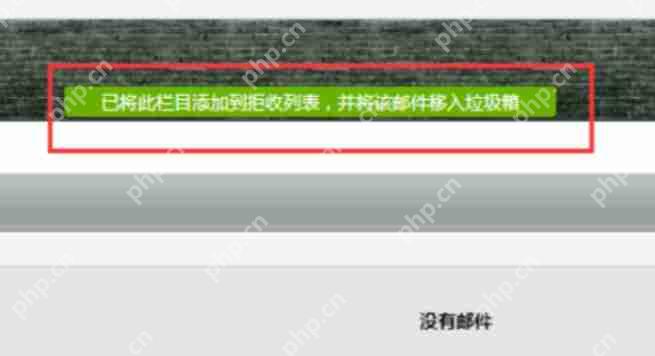 alt="如何在QQ邮箱中设置拒收特定人的邮件?详细步骤指南" />以上就是IEfans小编为您带来的QQ邮箱设置拒收特定人邮件的详细步骤,各位朋友都清楚了吗?如果还有疑问,请继续关注PHP中文 专区!
alt="如何在QQ邮箱中设置拒收特定人的邮件?详细步骤指南" />以上就是IEfans小编为您带来的QQ邮箱设置拒收特定人邮件的详细步骤,各位朋友都清楚了吗?如果还有疑问,请继续关注PHP中文 专区!
相关阅读
MORE
+- 掌上看家APP怎么注册邮箱?掌上看家注册邮箱的步骤分享 05-25 QQ邮箱如何设置拒收指定人邮件?设置拒收指定人邮件步骤详解 05-24
- QQ邮箱怎么设置个性签名?设置个性签名的方法说明 05-24 QQ邮箱怎么绑定163邮箱 05-23
- 手机QQ怎么发邮件到别人邮箱 05-23 QQ邮箱收不到陌生人发来邮件怎么办 QQ邮箱收不到陌生人发来邮件处理教程 05-20
- 腾讯QQ怎么回复QQ邮箱的信息 05-18 手工客app如何进行登陆?进行登陆的操作过程分享 05-17
- QQ邮箱怎么设置指纹解锁 05-16 拳头账号申请方法介绍 05-16
- qq邮箱照片如何保存 05-14 qq邮箱密码怎么修改 05-11
- 手机qq怎么进入qq邮箱 手机qq进入qq邮箱的方式 05-09 类似于yandex域名邮箱的网站 05-08
- qq邮箱手机号怎么绑定 05-08 QQ邮箱首页图标顺序怎么更改 05-07
- qq邮箱登录入口 qq邮箱登录页面进入 05-04 qq邮箱网页版登录入口网站官网 qq邮箱登录入口官方网站 05-04





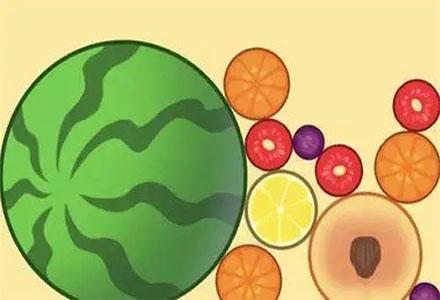





















 湘公网安备
43070202000716号
湘公网安备
43070202000716号